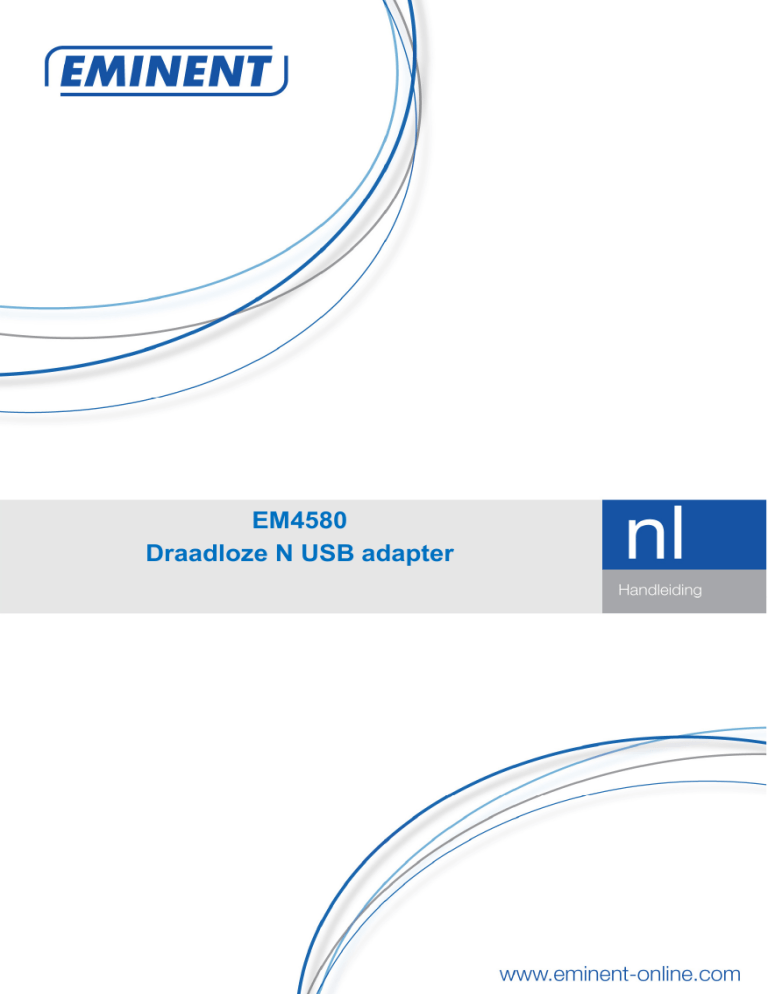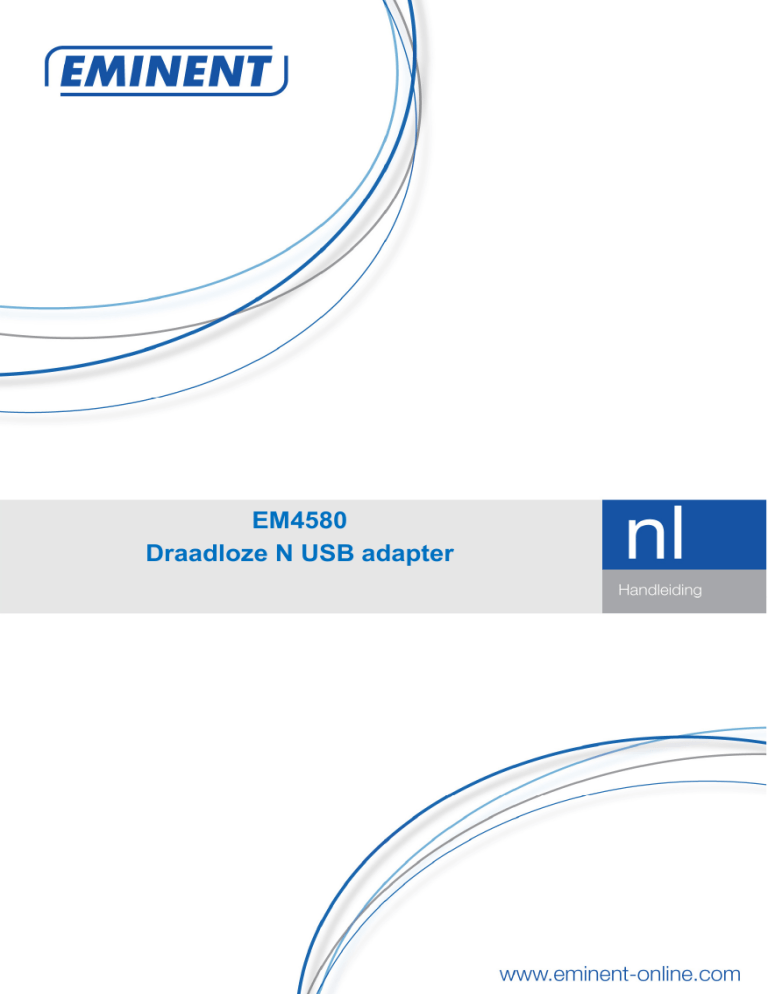
EM4580
Draadloze N USB adapter
2 | NEDERLANDS
EM4580 - Draadloze N USB adapter
Inhoudsopgave
1.0 Introductie ............................................................................................................. 2
1.1 Inhoud van de verpakking.................................................................................. 2
2.0 Installatie procedure .............................................................................................. 3
2.1 Software installatie (Microsoft Windows) ............................................................ 3
3.0 Het draadloze netwerk beveiligen .......................................................................... 3
4.0 Met een draadloos netwerk verbinden ................................................................... 4
4.1 Verbinden met Windows 2000 ........................................................................... 4
4.2. Verbinden met Windows XP ............................................................................. 5
4.2.1 Verbinden met de Wireless zero config....................................................... 5
4.2.2 Windows XP verbinden met het Realtek draadloze hulpprogramma ........... 5
4.3 Windows Vista verbinden .................................................................................. 6
4.4 Verbinden met Windows 7/8 .............................................................................. 6
5.0 Veelgestelde vragen en andere relevante informatie ............................................. 7
6.0 Service en ondersteuning ...................................................................................... 7
7.0 Waarschuwingen en aandachtspunten .................................................................. 8
8.0 Garantievoorwaarden ............................................................................................ 9
1.0 Introductie
Gefeliciteerd met de aankoop van dit hoogwaardige Eminent product! Dit product is
door de technische experts van Eminent uitgebreid getest. Mocht dit product ondanks
alle zorg problemen vertonen, dan kun je een beroep doen op de vijf jaar Eminent
garantie. Bewaar deze handleiding samen met het bewijs van aankoop daarom
zorgvuldig.
Registreer je aankoop nu op www.eminent-online.com en ontvang product updates!
1.1 Inhoud van de verpakking
De volgende onderdelen zijn aanwezig in de verpakking:
•
•
•
EM4580, Draadloze USB adapter
CD-ROM met software en stuurprogramma
Handleiding
3 | NEDERLANDS
2.0 Installatie procedure
Dit is het installatiehoofdstuk van de draadloze USB adapter. Gebruik de volgende
stappen om de USB adapter correct te installeren.
2.1 Software installatie (Microsoft Windows)
1.
2.
3.
4.
5.
6.
7.
8.
9.
10.
11.
12.
13.
Schakel je computer in.
Plaats de bijgeleverde installatie CD-ROM in de CD-ROM of DVD-speler van je
computer.
De installatiewizard start automatisch.
Als de installatieprocedure niet automatisch start, kun je ‘Setup.exe’ uitvoeren
vanaf de CD-ROM.
Selecteer ‘Nederlands’.
Klik ‘Next’.
Kies ‘EM4580 Installeren’ en klik op ‘Volgende’.
Als je gebruik maakt van Windows Vista of Windows 7, dan kan het voorkomen
dat er om toestemming wordt gevraagd om het stuurprogramma te mogen
installeren. Uiteraard verleen je deze toestemming.
Volg de instructies op het scherm.
De stuurprogramma’s worden nu geïnstalleerd. Dit kan enkele minuten duren.
Herstart je computer indien er om wordt gevraagd.
Als de computer is herstart kan je de EM4580 op een vrije USB poort van de
computer aansluiten.
Windows vindt nieuwe hardware en zal automatisch de stuurprogramma’s
installeren.
3.0 Het draadloze netwerk beveiligen
Om te voorkomen dat ongewenste personen toegang tot je netwerk kunnen krijgen,
raden we sterk aan om het draadloze netwerk te beveiligen. Deze beveiliging dient in
zowel de draadloze modem als de draadloze USB adapter ingevoerd te worden. De
modem of router zendt dan een beveiligd signaal naar buiten die voor buitenstaanders
niet meer benaderd kan worden.
Er zijn meerdere vormen van beveiliging mogelijk om je draadloze netwerk te
beveiligen. Zorg ervoor dat je zeker weet dat al je draadloze apparatuur in staat is om
de gekozen vorm van beveiliging aan te kunnen. De meest recente en gelijktijdig
sterkste vorm van beveiliging is WPA (Wi-Fi Protected Access). Een aantal
aanvullende handig tips worden hieronder genoemd:
Refereer aan de handleiding van je draadloze router of modem om de draadloze
beveiliging in te stellen en te activeren.
4 | NEDERLANDS
Noteer instellingen zoals: De gebruikte beveiligingscode, encryptieniveau (het aantal
bits), methode van versturen (ASCII, Hex etc.), de beveiligingscode en de
sleutelindex. Configureer alle andere draadloze apparatuur in je netwerk en gebruik
daarvoor dezelfde instellingen.
4.0 Met een draadloos netwerk verbinden
Windows 2000 is niet uitgerust met draadloze ondersteuning. Dat is waarom de USB
adapter met speciale configuratiesoftware is uitgerust, bedoeld voor dit
besturingssysteem. Ga verder met hoofdstuk 4.1.
Windows XP is uitgerust met draadloze ondersteuning. We raden je aan om Service
Pack 3 te installeren voor optimale draadloze stabiliteit. Je kunt deze software
downloaden via ‘www.windowsupdate.com’. Deze software verbetert onder andere de
draadloze mogelijkheden van Windows XP.
4.1 Verbinden met Windows 2000
1.
2.
3.
4.
5.
6.
7.
8.
Klik op het icoontje met de rode of groende balken. Dit is het Realtek draadloze
USB hulpprogramma.
Klik op ‘Available Network’.
Een lijst met beschikbare netwerken wordt getoond.
Selecteer je eigen draadloze netwerk en de ‘Add to Profile’ knop.
Als je netwerk is beveiligd, dien je bij ‘Network Authentication’ de behorende
beveiligingstype te selecteren. Als je gebruik maakt van WPA of WPA2, zorg er
dan voor dat je de juiste ‘Data encryption’ selecteert.
Vul je beveiligingscode in bij het ‘Network key’ veld. Bevestig deze code bij het
‘Confirm network key’ veld.
Klik op ‘OK’.
Als je nu de netwerkinstellingen correct hebt ingevuld, zie je de volgende data op
het scherm verschijnen: Signal Strength en Link Quality. Ook een IP-adres,
subnetmasker en gateway zijn aangegeven. Deze gegevens dienen overeen te
komen met de netwerkgegevens van je eigen netwerk.
5 | NEDERLANDS
4.2. Verbinden met Windows XP
Windows XP heeft ingebouwde draadloze ondersteuning. Dankzij deze ondersteuning
zijn er twee manieren om een draadloze verbinding tot stand te brengen: De ‘Windows
wireless configuration’ gebruiken of het Realtek draadloze hulpprogramma. Beide
methodes worden in de volgende stappen uitgelegd.
4.2.1 Verbinden met de Wireless zero config
1. Klik het icoontje met de rode of groene balken aan. Dit is het Realtek draadloze
hulpprogramma.
2. Het programma wordt gestart. Zet een vinkje bij ‘Windows zeroconfig’ en kies
‘Close’.
3. Klik het draadloze netwerk icoontje met de rechtermuisknop aan (rechts onderin
de taakbalk, naast de klok).
4. Kies ‘Beschikbare draadloze netwerken weergeven’.
5. Windows laat een lijst met beschikbare draadloze zien.
6. Klik het netwerk aan dat je wilt verbinden.
7. Klik op ‘Verbinden’.
8. Als het draadloze netwerk niet is beveiligd, en je gebruikt Service Pack 1, dan
dien je ‘Ook verbinding met dit netwerk maken, ook al het netwerk niet is
beveiligd ‘ aan te vinken.
9. Als het netwerk is beveiligd, zal Windows je vragen om de netwerksleutel in te
vullen. Vul je sleutel in en bevestig deze en klik dan op ‘Verbinden’.
10. Als je de netwerksleutel correct hebt ingevuld, zal Windows een draadloze
verbinding tot stand brengen.
11. Gefeliciteerd! Je hebt de draadloze adapter correct geïnstalleerd.
4.2.2 Windows XP verbinden met het Realtek draadloze hulpprogramma
1. Klik op het icoontje met de rode of groende balken. Dit is het Realtek draadloze
USB hulpprogramma.
2. Klik op ‘Available Network’.
3. Een lijst met beschikbare netwerken wordt getoond.
4. Selecteer je eigen draadloze netwerk en de ‘Add to Profile’ knop.
5. Als je netwerk is beveiligd, dien je bij ‘Network Authentication’ de behorende
beveiligingstype te selecteren. Als je gebruik maakt van WPA of WPA2, zorg er
dan voor dat je de juiste ‘Data encryption’ selecteert.
6. Vul je beveiligingscode in bij het ‘Network key’ veld. Bevestig deze code bij het
‘Confirm network key’ veld.
7. Klik op ‘OK’.
8. Als je nu de netwerkinstellingen correct hebt ingevuld, zie je de volgende data op
het scherm verschijnen: Signal Strength en Link Quality. Ook een IP-adres,
subnetmasker en gateway zijn aangegeven. Deze gegevens dienen overeen te
komen met de netwerkgegevens van je eigen netwerk.
6 | NEDERLANDS
4.3 Windows Vista verbinden
1.
2.
3.
4.
5.
6.
7.
8.
Klik met de rechter muisknop op het netwerkpictogram. (Rechtsonder in beeld, bij
de klok).
Klik op ‘Verbinding met een netwerk maken’
Windows Vista toont nu beschikbare draadloze netwerken.
Dubbelklik op het draadloze netwerk waar je mee wilt verbinden.
Indien het draadloze netwerk beveiligd is zal Windows automatisch vragen om de
netwerksleutel in te vullen.
Klik op verbinding maken. Dit kan enkele seconden duren.
Selecteer ‘Netwerk opslaan’ en/of ‘Automatisch starten’ als je dit netwerk in de
toekomst automatisch wilt verbinden.
Gefeliciteerd! Je hebt de draadloze netwerkadapter correct geïnstalleerd.
4.4 Verbinden met Windows 7/8
1.
2.
3.
4.
5.
6.
7.
Dubbelklik op het draadloze netwerkpictogram. (Rechtsonder in beeld, bij de
klok).
Alle beschikbare netwerken worden getoond.
Selecteer je eigen netwerk en kies ‘Connect’.
Als het draadloze netwerk waarmee je wilt verbinding is beveiligd, zal Windows je
vragen om een netwerksleutel in te vullen. Vul je netwerksleutel in.
Klik op ‘Verbinding maken’. Het verbinden kan enkele seconden duren.
Kies ‘Dit netwerk opslaan’ en/of ‘Dit netwerk automatisch starten’ als er om wordt
gevraagd.
Gefeliciteerd! Je hebt nu de draadloze netwerkadapter correct geïnstalleerd.
7 | NEDERLANDS
5.0 Veelgestelde vragen en andere relevante
informatie
De meest recente veelgestelde vragen voor je product kun je vinden op de
supportpagina van je product. Eminent zal deze veelgestelde vragen regelmatig
bijwerken zodat je bent voorzien van de meest recente informatie. Bezoek de Eminent
website voor meer informatie: www.eminent-online.com
6.0 Service en ondersteuning
Deze handleiding is door de technische experts van Eminent met zorg opgesteld.
Mocht je desondanks problemen ervaren bij de installatie of in het gebruik van je
Eminent product, vul dan het supportformulier in op de website www.eminentonline.com/support.
Je kunt tevens gebruik maken van het Eminent servicenummer. Kijk op www.eminentonline.com/support voor het telefoonnummer en de openingstijden.
8 | NEDERLANDS
7.0 Waarschuwingen en aandachtspunten
Vanwege wet- en regelgeving bepaald door het Europese parlement, kan sommige
(draadloze) apparatuur onderhevig zijn aan beperkingen omtrent het gebruik in
bepaalde Europese lidstaten. In sommige Europese lidstaten kan het gebruik van
deze apparatuur verboden zijn. Neem contact op met je (lokale) overheid voor meer
informatie over deze beperkingen.
Volg ten allen tijde de instructies in de handleiding*, speciaal wanneer het apparatuur
betreft wat geassembleerd dient te worden.
Waarschuwing: In de meeste gevallen gaat het om een elektronisch apparaat.
Verkeerd of oneigenlijk gebruik van het apparaat kan leiden tot (zware) verwondingen.
Het repareren van het apparaat dient uitgevoerd te worden door gekwalificeerd
Eminent personeel. De garantie vervalt per direct indien het apparaat zelf gerepareerd
is en/of wanneer het product misbruikt is. Voor uitgebreide garantie voorwaarden, ga
naar www.eminent-online.com/garantie.
*Tip: Eminent handleidingen worden met de grootste zorgvuldigheid gemaakt. Door
nieuwe technische ontwikkelingen kán het echter gebeuren dat een geprinte
handleiding niet meer de meest recente informatie bevat. De online handleiding wordt
altijd direct geupdate met de nieuwste informatie.
Mocht je een probleem ervaren met de geprinte handleiding, check dan altijd eerst
onze website www.eminent-online.com waar de meest recente handleiding te
downloaden is.
Tevens vind je op onze website in de Vaakgestelde Vragen (FAQ) Sectie veel
informatie over je product. Het is zeer raadzaam eerst de FAQ sectie te raadplegen,
vaak is je antwoord hier terug te vinden.
9 | NEDERLANDS
8.0 Garantievoorwaarden
De garantietermijn van vijf jaar geldt voor alle Eminent producten, tenzij anders
aangegeven op het moment van aankoop. Bij aankoop van een tweedehands Eminent
product resteert de garantieperiode gemeten vanaf het moment van de aankoop door
de eerste eigenaar. De Eminent garantieregeling is van toepassing op alle Eminent
producten en onderdelen onlosmakelijk verbonden met het betreffende product.
Voedingen, batterijen, accu’s, antennes en alle andere producten niet geïntegreerd in
of direct verbonden met het hoofdproduct of producten waarvan redelijkerwijs mag
worden aangenomen dat deze een ander slijtagepatroon kennen dan het
hoofdproduct vallen derhalve niet onder de Eminent garantieregeling. De garantie
vervalt tevens bij onjuist of oneigenlijk gebruik, externe invloeden en/of bij opening van
de behuizing van het betreffende product door partijen anders dan Eminent. Eminent
kan gereviseerde materialen gebruiken bij het herstellen of vervangen van uw defecte
product. Eminent is niet aansprakelijk voor veranderingen in de netwerkinstellingen
door internet providers. Eminent biedt geen garantie voor het niet functioneren van
een netwerkproduct dat veroorzaakt wordt door wijzigingen in de netwerkstructuur
en/of protocollen van een internetaanbieder. Tevens kan Eminent niet aansprakelijk
gesteld worden voor het niet functioneren van web services, apps en andere inhoud
van derden die beschikbaar is via producten van Eminent of Ewent. Producten van
Eminent met een interne vaste schijf hebben een beperkte garantieperiode van twee
jaar op de harde schijf. Eminent is niet aansprakelijk voor gegevensverlies. Zorg er
dus altijd voor dat als het product gegevens opslaat op een vaste schijf of andere
geheugenbron, u een kopie maakt voordat u het product voor reparatie terugbrengt.
Als mijn product defect raakt
Mocht uw product om andere dan de bovengenoemde oorzaken defect raken: neem
dan alstublieft contact op met uw verkoper.
EM4580-NL | 02-2015